Редактор изображений Paint - стандартная программа, которая уже встроена в каждом компьютере. Это простейший редактор изображений. Для начинающих пользователей компьютера…
Как изменить размер картинки
 Многие из нас много фотографируют, используя фотоаппарат или мобильный телефон. Мы не можем хранить весь отснятый материал на фотоаппарате, т.к. очень быстро закончится свободное место. Чтобы освободить пространство для новых фотографий, мы их переносим на компьютер или какие-то другие устройства. Но и на компьютере со временем фотографий накапливается все больше, а свободного места остается все меньше. Чтобы не занимать слишком много места на компьютере, фотографии и другие картинки лучше хранить в сжатом виде. Будем разбираться, как изменить размер картинки.
Многие из нас много фотографируют, используя фотоаппарат или мобильный телефон. Мы не можем хранить весь отснятый материал на фотоаппарате, т.к. очень быстро закончится свободное место. Чтобы освободить пространство для новых фотографий, мы их переносим на компьютер или какие-то другие устройства. Но и на компьютере со временем фотографий накапливается все больше, а свободного места остается все меньше. Чтобы не занимать слишком много места на компьютере, фотографии и другие картинки лучше хранить в сжатом виде. Будем разбираться, как изменить размер картинки.
Как изменить размер картинки в Paint
Изменить размер картинки мы можем в стандартной программе Paint, которая есть на каждом компьютере. Нажимаем на кнопку ПУСК, в списке программ выбираем «Стандартные» и далее нажимаем на Paint.
В качестве примера я возьму фото, которое недавно загрузила на компьютер с фотоаппарата и пока еще не обработала. Чтобы узнать параметры изображения, нажимаем на него правой кнопкой мыши и далее в меню выбираем «Свойства». Параметры моего фото: Разрешение: 3543 х 2527 пкс., Размер: 1,41 МБ. Это слишком большой объем.
Открою это фото в программе Paint, чтобы там изменить размер картинки. Нажимаю на картинку правой кнопкой мыши. В выпавшем меню выбираю команду «Открыть с помощью» и далее «Paint».
Картинка открывается в окне программы Paint, но это изображение просто огромных размеров. Его даже невозможно сразу целиком все увидеть. Чтобы рассмотреть картинку надо двигать бегунки по краям рамки окна программы. Придется изменить размер картинки.
Для того, чтобы изменить размер картинки, на панели инструментов программы перехожу во вкладку «Изменить размер». Открывается окошко для изменения размера. Изменения можно производить в процентах или пикселях.
Как изменить размер картинки в Paint в процентах
Такую большую картинку, как у меня, можно сразу уменьшить наполовину. Или же указать 30 или 40%. Я поставлю 30% и нажму на кнопку «ОК». Картинка стала меньше и ее уже можно рассмотреть.
Сохраняю картинку. Нажимаю на «Файл», далее на «Сохранить как..», далее на «Изображение в формате JPEG».
В открывшемся окне выбираю папку для сохранения изображения и в строке «Имя файла» присваиваю ему новое имя.
Перехожу в папку с сохраненной фотографией и смотрю новые размеры изображения. Новые размеры: Разрешение: 638 х 456 пкс., Размер: 139 КБ. Картинка стала намного меньше и легче.
Теперь она на компьютере будет занимать совсем мало места. Мне будет проще загрузить ее куда-то в интернете, легче отправить по почте. И открываться она будет значительно быстрее.
Как изменить размер картинки в Paint в пикселях
Иногда при загрузке изображений в интернете требуют точные параметры картинки. В таком случае, чтобы изменить размер картинки до нужных параметров, будем выставлять изменение в пикселях.
Как и в первом способе, сначала нажимаем на вкладку «Изменить размер», а затем в открывшемся окне ставим галочку на «Пиксели». В строке «По горизонтали» ставим требуемый размер. По вертикали размер выставится автоматически. Затем нажимаем на кнопку «ОК». Сохраняем картинку точно так же, как и в первом способе.
Кроме программы Paint, есть и другие программы для редактирования размеров изображений. Изменить размер картинки можно в «Диспетчере рисунков» или даже в интернете в онлайн-редакторе. О других возможностях я еще расскажу в других постах. Следите за новостями сайта, подписывайтесь на рассылку, чтобы не пропустить новые публикации.
 Многие из нас много фотографируют, используя фотоаппарат или мобильный телефон. Мы не можем хранить весь отснятый материал на фотоаппарате, т.к. очень быстро закончится свободное место. Чтобы освободить пространство для новых фотографий, мы их переносим на компьютер или какие-то другие устройства. Но и на компьютере со временем фотографий накапливается все больше, а свободного места остается все меньше. Чтобы не занимать слишком много места на компьютере, фотографии и другие картинки лучше хранить в сжатом виде. Будем разбираться, как изменить размер картинки.
Многие из нас много фотографируют, используя фотоаппарат или мобильный телефон. Мы не можем хранить весь отснятый материал на фотоаппарате, т.к. очень быстро закончится свободное место. Чтобы освободить пространство для новых фотографий, мы их переносим на компьютер или какие-то другие устройства. Но и на компьютере со временем фотографий накапливается все больше, а свободного места остается все меньше. Чтобы не занимать слишком много места на компьютере, фотографии и другие картинки лучше хранить в сжатом виде. Будем разбираться, как изменить размер картинки.
Как изменить размер картинки в Paint
Изменить размер картинки мы можем в стандартной программе Paint, которая есть на каждом компьютере. Нажимаем на кнопку ПУСК, в списке программ выбираем «Стандартные» и далее нажимаем на Paint.
В качестве примера я возьму фото, которое недавно загрузила на компьютер с фотоаппарата и пока еще не обработала. Чтобы узнать параметры изображения, нажимаем на него правой кнопкой мыши и далее в меню выбираем «Свойства». Параметры моего фото: Разрешение: 3543 х 2527 пкс., Размер: 1,41 МБ. Это слишком большой объем.
Открою это фото в программе Paint, чтобы там изменить размер картинки. Нажимаю на картинку правой кнопкой мыши. В выпавшем меню выбираю команду «Открыть с помощью» и далее «Paint».
Картинка открывается в окне программы Paint, но это изображение просто огромных размеров. Его даже невозможно сразу целиком все увидеть. Чтобы рассмотреть картинку надо двигать бегунки по краям рамки окна программы. Придется изменить размер картинки.
Для того, чтобы изменить размер картинки, на панели инструментов программы перехожу во вкладку «Изменить размер». Открывается окошко для изменения размера. Изменения можно производить в процентах или пикселях.
Как изменить размер картинки в Paint в процентах
Такую большую картинку, как у меня, можно сразу уменьшить наполовину. Или же указать 30 или 40%. Я поставлю 30% и нажму на кнопку «ОК». Картинка стала меньше и ее уже можно рассмотреть.
Сохраняю картинку. Нажимаю на «Файл», далее на «Сохранить как..», далее на «Изображение в формате JPEG».
В открывшемся окне выбираю папку для сохранения изображения и в строке «Имя файла» присваиваю ему новое имя.
Перехожу в папку с сохраненной фотографией и смотрю новые размеры изображения. Новые размеры: Разрешение: 638 х 456 пкс., Размер: 139 КБ. Картинка стала намного меньше и легче.
Теперь она на компьютере будет занимать совсем мало места. Мне будет проще загрузить ее куда-то в интернете, легче отправить по почте. И открываться она будет значительно быстрее.
Как изменить размер картинки в Paint в пикселях
Иногда при загрузке изображений в интернете требуют точные параметры картинки. В таком случае, чтобы изменить размер картинки до нужных параметров, будем выставлять изменение в пикселях.
Как и в первом способе, сначала нажимаем на вкладку «Изменить размер», а затем в открывшемся окне ставим галочку на «Пиксели». В строке «По горизонтали» ставим требуемый размер. По вертикали размер выставится автоматически. Затем нажимаем на кнопку «ОК». Сохраняем картинку точно так же, как и в первом способе.
Кроме программы Paint, есть и другие программы для редактирования размеров изображений. Изменить размер картинки можно в «Диспетчере рисунков» или даже в интернете в онлайн-редакторе. О других возможностях я еще расскажу в других постах. Следите за новостями сайта, подписывайтесь на рассылку, чтобы не пропустить новые публикации.
Подпишитесь на рассылку сайта по электронной почте
*****
Вернуться на Главную страницу






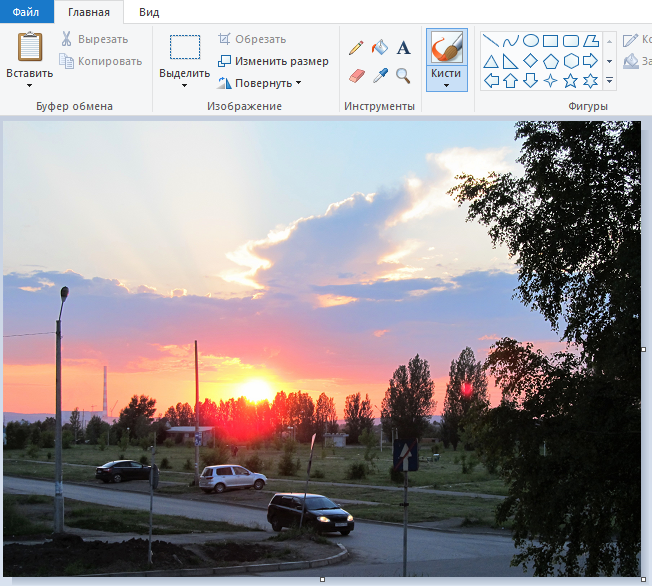
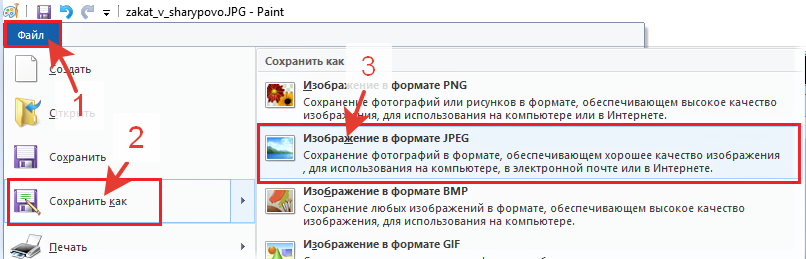

















Мнение субъективное, всё дело в привычке, но под windows нет удобнее программы для просмотра и быстрого редактирование чем IrfanView. Описанная задача решается нажатием клавиш ctrl+R, выбором настроек в этом окне http://eversong.ru/scr/img/fotos/73f363b6f6966c1072c80b88d7e6.png и нажатием клавиши ОК
А ещё у jpg файлов есть сжатие, в стандартном paint этого сделать нельзя, но по факту иногда достаточно поставить вот тут http://eversong.ru/scr/img/fotos/5947f472468741aae68f701cffaf.png ползунок на 80 вместо 100 и файл потеряет в весе процентов 30-40 без уменьшения разрешения и без видимых потерь в качестве.
Помимо вот такой простой обработки и непосредственно удобнейшего просмотра есть примитивный встроенный редактор которого хватает в ряде случаев и не приходится запускать что-то тяжелое вроде фотошопа. Ну и куча полезностей вроде генерации превью для всех файлов в папке в автоматическом режиме и прочее прочее. Я бы накатал вам тут целый обзор со скринами, но я на даче с интернетом где upload такой что ничего выгрузить толком нельзя 🙁
Попробуйте, это вещь которую я ставлю всегда в обязательном порядке сразу после установки windows. Наряду с 7zip, notepad++ и прочих, без которых никак.
Спасибо за полезные подсказки! Конечно есть более крутые редакторы изображений. Я в этой статье рассказала о самом простом редакторе, который уже есть на каждом компьютере и который легко будет освоить начинающим пользователям компьютера.
Когда я пишу вот эти статьи на сайт, то вспоминаю, какой я была сама в то время, когда только начала пользоваться компьютером. Всего боялась. Боялась начать пользоваться другими браузерами, кроме IE. Боялась скачивать и устанавливать программы. Не понимала терминов. Слово «браузер» звучало, как ругательство. 🙂 Кто бы мне тогда сказал, что я научусь делать сайты, я бы ни за что в это не поверила. 🙂
А с мобильником, если снимаете часто, очень удобно сделать следующее: 1) установить на хостинг nextcloud или owncloud. 2) установить соответствующее приложение на телефон 3) настроить автоматическую выгрузку фоток в выбранный каталог на сервере при наличии wifi. или же если последний бывает редко, а мобильного трафика жалко, то сливать вручную.
Ещё как вариант использовать что-нибудь вроде яндекс-фотки у которых тоже есть подобное приложение, но как там и что не знаю, не пользуюсь.
Я больше снимаю на фотоаппарат, чем на мобильный телефон. Фотографии с мобильного я пересылаю по вайберу своим родным и друзьям. Иногда отправляю в Инстаграм. Но, все же, мне больше нравится снимать моим любимым Canon. 🙂
А за подсказки большое спасибо!
[…] Сжатие картинок нужно производить для того, чтобы они занимали меньше места на компьютере. Или на каком-то другом устройстве, на котором они хранятся. В сжатом виде картинки легче будет загружать в интернете. С таким картинками страницы сайтов открываются быстрее. А, значит, посетители сайтов будут чувствовать себя комфортнее. Им не придется тратить много времени на ожидание загрузки страниц. И по почте такие картинки легче переслать. Сжатие картинок производят в специальных программах. […]